Як подключить принтер до комп'ютера без дисковода

Зміст:
Відсутність комп'ютера або ноутбука, як і відсутність інсталяційного диска, не є перешкодою для підключення принтера. Практично всім основних операційних систем цей процес не становить складності і займає зовсім небагато часу. Ця інструкція допоможе тим користувачам, які зіткнулися з подібним завданням, але не знають, як його вирішити.
Існує 2 способи встановлення:
- Використовувати драйвери, які має операційна система.
- Завантажити необхідне програмне забезпечення з Інтернету.
Розглянемо кожен варіант докладніше.
Підключення за допомогою майстра налаштувань комп'ютера
Всі версії ОС Windows та Mac OS мають багато вбудованих драйверів для зовнішнього обладнання, включаючи принтери. Чим новіша версія, тим більше сучасне ПЗ вона містить. Знайти та інсталювати потрібний драйвер неважко. Але спочатку підключіть принтер до комп'ютера через USB-кабель та увімкніть його. Найчастіше після цього на моніторі ПК відкривається вікно майстра установки нового пристрою з відповідною інструкцією. Дотримуючись підказок, підключіть принтер.
Якщо цього не сталося, пройдіть таким шляхом:
- Для Windows: меню «Пуск» –> «Панель керування» –> «Пристрої та принтери» (назва може бути трохи іншою, залежно від версії ОС) –> «Встановлення принтера» –> «Додати принтер» (бездротовий, локальний, Bluetooth, мережевий відповідно).
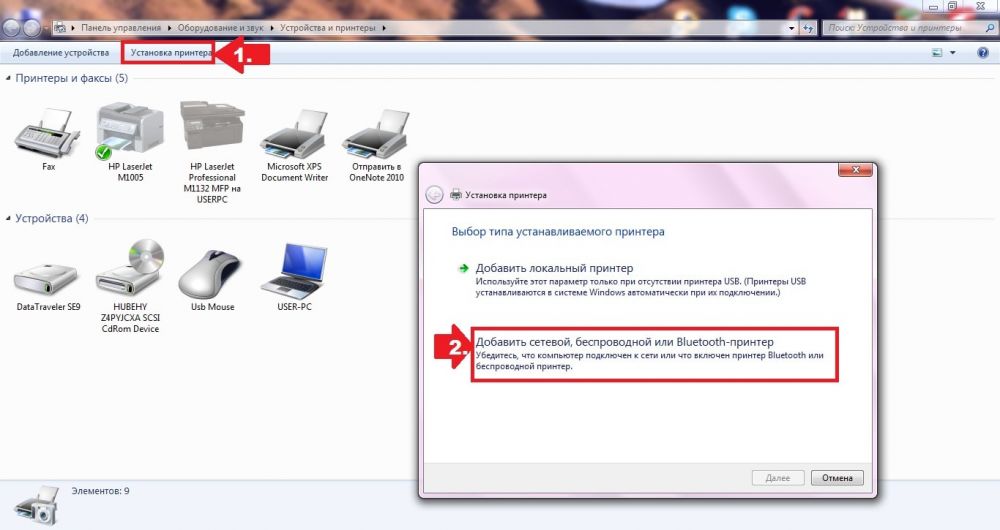
- Для Mac OS: «Системні налаштування» –> «Друк та факс» –> кнопка «+» в конце списка.
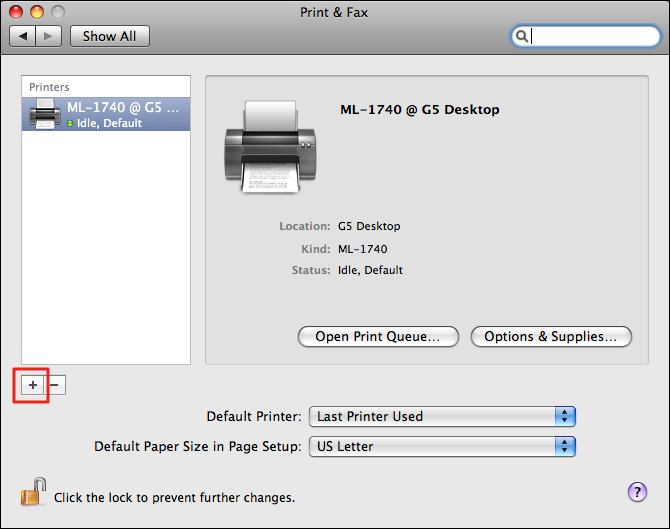
Виберіть номер і марку своєї моделі в списку, і операційна система сама почне пошук драйверів. Дотримуйтесь інструкцій, дочекайтеся закінчення установки та завершіть процес натисканням кнопки «Готово».
Якщо ваша модель у списку відсутня, натисніть на рядок «Потрібного принтера немає у списку», потім виберіть параметр для пошуку та дотримуйтесь інструкцій. Якщо ви не зуміли правильно прописати адресу до принтера або система повідомила, що їй не вдалося знайти потрібний драйвер, доведеться завантажувати програмне забезпечення самостійно.
Встановлення за допомогою Інтернету
Завантажувати драйвери слід тільки з офіційного сайту виробника оргтехніки, де пропонується коректне «чисте» ПЗ.
- На сайті відкрийте сторінку техпідтримки, де викладаються драйвери для марки.
- Виберіть програмне забезпечення для своєї моделі принтера (воно має поєднуватися з ОС) і завантажте архів. Якщо після розархівування ви побачите різні файли, запускайте SETUP. Якщо драйвери мають розширення .msi або .exe, виберіть найкраще для операційної системи (тип системи вказується в назві файлу).
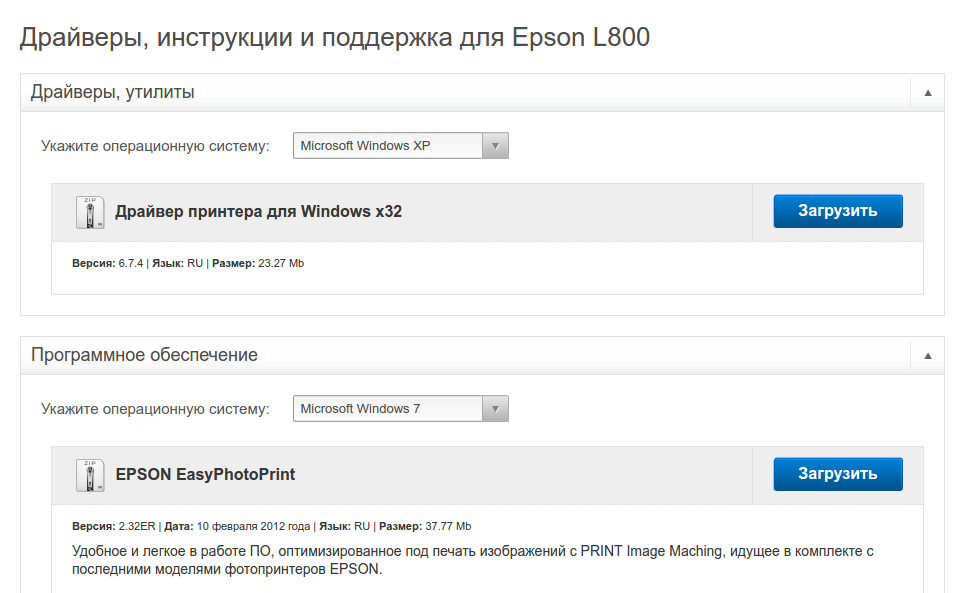
- Інсталюйте драйвер відповідно до вказівок інсталятора. Майте на увазі: багато моделей принтерів необхідно відключати під час процесу.
У випадку, коли файлу з необхідним розширенням немає, увімкніть принтер і вчиніть так:
- «Пуск» –> «Панель керування» –> «Адміністрування» –> «Управління ПК» –> «Диспетчер пристроїв».
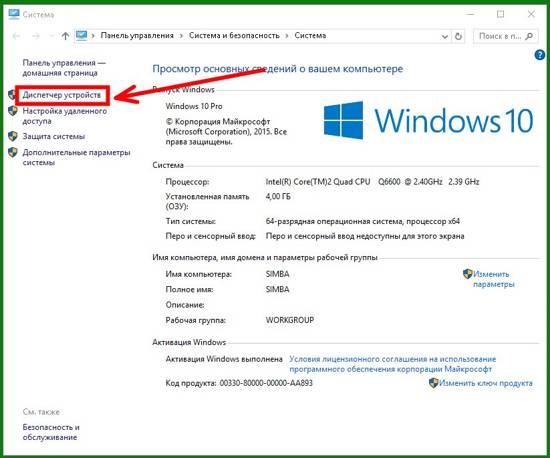
- Клікніть по розділу «Оновлення обладнання», після чого висвітиться таке, зазначене знаком питання.
- Правою кнопкою клацніть по ньому та запустіть команду «Оновити драйвери». Інсталяція драйверів запуститься.
- Поставте прапорець напроти рядка «Встановлення із зазначеного місця», вкажіть папку з розархівованими файлами та натисніть «Далі». Після цього дочекайтеся закінчення інсталяції та натисніть «Готово».
Вітаємо! Документи можна друкувати.
Для завантаження програмного забезпечення вам знадобиться інтернет-з'єднання. Якщо ПК не підключено до мережі, скористайтеся іншим комп'ютером і завантажте архів на флеш-накопичувач (він не важкий, не більше 200 Мб).
Таким чином, скориставшись декількома нескладними, інтуїтивно зрозумілими прийомами, ви легко зможете підключити принтер до ПК без дисковода. І відсутність інсталяційного диска також не стане для вас проблемою. До речі, на офіційних сайтах деяких виробників оргтехніки можна знайти корисну інформацію на цю тему.
Приємної роботи!

